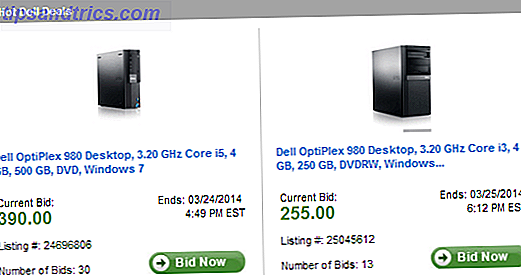In de afgelopen jaren heeft Apple het serieus gemaakt om onze mobiele apparaten 's nachts leesbaarder te maken, met dank aan Night Shift Can F.lux en Night Shift Echt je slaapgewoonten verbeteren? Kunnen F.lux en Night Shift je slaapgewoontes echt verbeteren? Overmatig gebruik van computers, tablets en smartphones kan leiden tot een verslechterde slaapkwaliteit - maar werken apps zoals F.lux en Night Shift echt tegen die effecten? De wetenschap is hier vrij duidelijk over. Lees meer en ware toon (op de 9.7-inch iPad Pro Krachtige dingen, kleine pakketten: iPad Pro 9.7 "Beoordeel krachtige dingen, kleine pakketten: iPad Pro 9.7" Review Voor sommige mensen is een 12.9 "-scherm de belangrijkste remise van Apple's eerste iPad Pro Voor anderen was grootte de belangrijkste toegangsdrempel.) Meer informatie Beide oplossingen passen de kleurtemperatuur op uw mobiele apparaten aan voor een aangenamere ervaring.
Op Mac moet je nog steeds vertrouwen op niet-Apple-oplossingen om je ogen te beschermen tijdens de nachtelijke uren. Vandaag gaan we kijken naar de beschikbare schermaanpassingsoplossingen van derden voor Mac.
De marktleider: F.lux
De meest populaire schermkalibratie-oplossing op de markt blijft f.lux . Voor het eerst geïntroduceerd in 2009, is de gratis applicatie beschikbaar op macOS, Windows en Linux. Met f.lux past de kleurtemperatuur van uw scherm automatisch aan op basis van uw locatie en het tijdstip van de dag. Door dit te doen, helpt het programma om vermoeidheid van de ogen te verminderen. Kan F.lux en Nachtploeg echt je slaapgewoonten verbeteren? Kunnen F.lux en Night Shift je slaapgewoontes echt verbeteren? Overmatig gebruik van computers, tablets en smartphones kan leiden tot een verslechterde slaapkwaliteit - maar werken apps zoals F.lux en Night Shift echt tegen die effecten? De wetenschap is hier vrij duidelijk over. Meer lezen tijdens nachtelijk gebruik.
Hoe het werkt
Computerdisplays zijn ontworpen om felle kleuren uit te stralen die op de zon lijken. Dit proces is prima overdag. Wanneer de echte zon de dag ondergaat, kan dit echter oogproblemen en verstoring van uw slaap veroorzaken.

Met F.lux wordt uw display voortdurend aangepast op basis van het tijdstip van de dag. Deze overgangen zijn het meest merkbaar 's nachts wanneer de toepassing langzaam warme kleuren toevoegt aan het scherm terwijl het blauwe licht wordt verwijderd. Dit bootst in wezen een zonsondergang na en herinnert je hersenen eraan dat het tijd is om snel te gaan slapen.
Andere oplossingen voor Mac
Ondanks de dominantie van F.lux zijn er nog andere oplossingen voor beeldschermaanpassing. Hoe Smart Lighting uw gezondheid beïnvloedt (volgens de wetenschap) Hoe slimme verlichting uw gezondheid beïnvloedt (volgens de wetenschap) Verschillende wetenschappelijke studies hebben op onze mentale en fysieke gezondheid veel invloed van verlichting aangetoond. Gelukkig kan slimme verlichting u helpen al deze voordelen te bereiken in slechts een paar eenvoudige stappen. Meer lezen voor Mac. Onder degenen die het overwegen waard zijn, zijn de volgende:
G.lux
f.lux biedt geen ondersteuning voor Chromebook, wat de belangrijkste reden is waarom G.lux bestaat. Op Chromebooks Maak nu eenvoudig een switch naar Chromebook (en kijk nooit terug) Maak nu een eenvoudige overstap naar Chromebook (en kijk nooit terug) Ik heb elk Windows-besturingssysteem goedgekeurd, elk gewenst aangepast en uiteindelijk geleerd van elk van hen te houden voor verschillende redenen. Ben je benieuwd waarom ik vanaf vandaag een Chromebook-gebruiker ben? Meer lezen, de gratis applicatie past het volledige computerscherm aan, net zoals f.lux dat doet op macOS, Windows en Linux.
Dus waarom zou G.lux op Mac gebruiken? Als add-on voor Google Chrome op Mac kunt u G.lux gebruiken om alleen de kleuren van uw webbrowser aan te passen. Hiervoor kunt u zeven kleurtemperatuurinstellingen gebruiken, waaronder wolfraam, halogeen, TL, daglicht, zwart, wit en aangepast.

De meeste Mac-gebruikers hebben G.lux waarschijnlijk niet nodig vanwege de beperking van de webbrowser. Het is hier toegevoegd omdat sommige bedrijven eindgebruikers niet toestaan om software van derden op hun Macs te installeren. Toevoegingen voor webbrowsers zijn in deze situaties soms acceptabel.
Schakel de Lights for Desktop uit
Ontworpen voor eenvoud, Turn Off the Light voor Desktop ($ 24, 99) is de duurste oplossing op onze lijst. Ontworpen om je hele desktop 's nachts te dimmen, heeft de Turn Off the Light voor Desktop-applicatie ook browser-extensies die werken met YouTube Is YouTube Red Worth the Money? 7 dingen die u moet overwegen Is YouTube Red het geld waard? 7 dingen die je moet overwegen YouTube Red heeft de krantenkoppen gehaald, zowel goed als slecht, maar is de abonnementsdienst van $ 10 per maand het geld echt waard? Hier kijken we naar de feiten en trekken enkele conclusies. Lees meer, Vimeo, DailyMotion en meer.
Met ondersteuning voor meerdere monitoren en aanpassingen met één klik biedt Turn Off the Light een aantal unieke opties. Deze omvatten het tonen van een schijnwerper rond je muiscursor, vervagende effecten en het vermogen om de app te focussen voor de zwarte laag.
Wil je een freebie? Er is een Turn Off the Lights voor Safari-extensie die alles op de achtergrond van uw webbrowser dimt wanneer u een video bekijkt.

Met de extensie kunt u video's in verschillende indelingen dimmen, waaronder Flash, HTML5, Microsoft Silverlight, Quicktime en Windows Media Player. U kunt de extensie ook gebruiken om de hele pagina te dimmen en de dekking te regelen.
Three Minor Solutions
Shady is gratis beschikbaar en vermindert de helderheid van je Mac tot onder de gebruikelijke minimum met 90 procent. U kunt de helderheid eenvoudig wijzigen door de knoppen omhoog en omlaag van de computer te gebruiken. Wilt u Shady uitschakelen? Richt de app en druk op de Q- toets op je toetsenbord.

MyPointShade ($ 2, 99) past de instellingen van uw monitor niet aan. In plaats daarvan plaatst de toepassing transparante lagen op uw bureaublad en actieve toepassingen.
De applicatie is bij uitstek geschikt bij gebruik van meerdere schermen (maximaal acht worden ondersteund), hoewel deze een schaduwniveaulimiet van 90 procent heeft.
Roodverschuiving is een open-source alternatief voor het aanpassen van het scherm. Net als bij f.lux past de gratis applicatie de kleurtemperatuur aan op basis van het tijdstip van de dag. Door dit te doen, kunnen uw ogen zich aanpassen aan de veranderende omstandigheden.

Als al uw computers op macOS zijn gebaseerd, is er geen praktische reden om Redshift te gebruiken in tegenstelling tot f.lux of een vergelijkbare toepassing. Als uw verzameling echter ook Linux- of Ubuntu-apparaten bevat, moet u erover nadenken. Het gebruik van één applicatie op alle apparaten zou een echt voordeel kunnen zijn.
Of stel uw eigen witpunt in
Als u liever geen oplossing voor schermaanpassing van derden installeert, kunt u handmatige wijzigingen aanbrengen met behulp van het ingebouwde hulpprogramma Apple Display Calibrator Assistant. Om dit te doen, ga je naar de Systeemvoorkeuren> Beeldschermen van je Mac. Schakel vanaf hier naar de kleurweergave en selecteer Kalibreren ...

Met de assistent kunt u uw scherm wijzigen met behulp van een CustomSync-profiel. Onder de instellingen die u kunt wijzigen, zijn de helderheid en het contrast van het scherm, de native helderheidsresponscurve, het gewenste responscurve gamma en het witte punt (de warmte of koelte van de kleur wit).
De laatste aanpassing van het scherm Hoe de verborgen schermresoluties op een Mac te ontgrendelen De verborgen schermresoluties op een Mac ontgrendelen Standaard is je keuze in schermresolutie vrij beperkt op een Mac. Met deze truc kun je echter een handvol andere resoluties ontgrendelen om te gebruiken. Lees Meer optie de meeste heeft betrekking op het onderwerp van dit artikel. Klik op Doorgaan om naar het scherm Select a Target White Point te gaan. Verwijder het vinkje uit het vakje Gebruik native witpunt gebruiken en pas vervolgens de schuifregelaar naar links aan, zodat deze overeenkomt met uw weergavevoorkeuren. Sla vanaf daar je profiel op.
Deze oplossing werkt goed en geeft je een uiterlijk dat lijkt op wat je zou verwachten van het gebruik van iets als f.lux. Dit biedt echter alleen een handmatige wijziging. U moet het CustomSync-profiel naar de gewenste instelling wijzigen, afhankelijk van het tijdstip van de dag. Als je geen extra software op je Mac kunt installeren en je hebt hetzelfde effect, dan is het misschien de moeite waard.
Laatste gedachten
Mac-gebruikers hebben veel keuzes als het gaat om geautomatiseerde schermaanpassingen. Hoewel F.lux de gouden standaard blijft, bestaan er alternatieven. Veel van deze opties bieden niet beschikbaar via F.lux.
Welke Mac-software gebruik je om je ogen te sparen bij het bekijken van je scherm 's nachts? Laat hieronder je reacties achter.

![De staat van het internet, 2012 [advies]](https://www.tipsandtrics.com/img/internet/787/state-internet.png)